Die Sprachausgabe unter Mac OS X Mountain Lion
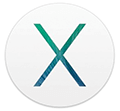
Ihr Computer spricht also praktisch mit Ihnen, wenn Sie die Sprachausgabe aktivieren.
Und so geht‘s:
Die Vorlesefunktion unter Mac OS X aktivieren:
- Öffnen Sie Ihre Systemeinstellungen.
- Wählen Sie dort „Dikat & Sprache“ und gehen auf den Reiter „Sprachausgabe“.
- Entscheiden Sie sich für eine Systemstimme. Sie können hier „Anpassen“ auswählen und dann eine der drei deutschen Stimmen, Anna, Steffi oder Yannick anwählen. Vermutlich müssen Sie die Stimmen zunächst installieren, das dauert einige Minuten, denn jeder der Stimmen benötigt etwa 600 MB. Im Beispiel auf dem Bild habe ich „Anna“ schon heruntergeladen, die beiden anderen Stimmen für die Sprachausgabe jedoch noch nicht, das sieht man an den gelben Dreiecken.
- Klicken Sie auf OK.
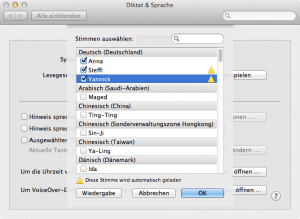
Jetzt können Sie Ihre bevorzugte Stimme abspielen, um sie anzuhören. Auch die Lesegeschwindigkeit können Sie anpassen.
Weiter unten haben Sie noch die Möglichkeit, weitere Einstellungen vorzunehmen, beispielsweise, dass ein Hinweis gesprochen werden soll, wenn Warnungen angezeigt werden. Wenn Sie alle Einstellungen vorgenommen haben, öffnen Sie den Text, der vorgelesen werden soll und markieren ihn. Mit einem Rechtsklick öffnen Sie nun das Kontextmenü und klicken auf Sprachausgabe. Ihr Text wird jetzt vorgelesen.
Das Ganze funktioniert in allen Programmen bzw. Apps von Apple. So können Sie z.B. die Vorlesefunktion unter Mac OS X im Texteditor, iWork, deinen Notizen etc. nutzen. Die Sprachausgabe unter Mac OS X funktioniert selbst im Safari Browser.
Ich finde die Funktion recht praktisch, es mag allerdings ein wenig gewöhnungsbedürftig sein, sich an die Systemstimme der Sprachausgabe zu gewöhnen. Ob Sie es mögen oder nicht, sich Texte an seinem Mac vorlesen zu lassen, probieren Sie es einfach selbst aus.
Interessant ist übrigens auch die Spracheingabe, dazu finden Sie hier eine Anleitung.
Sprachausgabe bei Mac OS X – Gibt es hier auch als Video Tutorial
